Wie extrahiere ich alle Bilder aus einer PDF-Datei?

Das Extrahieren von Bildern aus PDF-Dateien kann für verschiedene Zwecke unerlässlich sein, beispielsweise für die Wiederverwendung von Grafiken, das Erstellen von Präsentationen oder das Archivieren von Bildern. In diesem Handbuch werden mehrere Methoden zum Extrahieren von Bildern aus PDFs behandelt, von einfachen Tools für Anfänger bis hin zu fortgeschrittenen Techniken für Profis.
1. Extrahieren Sie PDF-Bilder mit Adobe Acrobat Pro
Adobe Acrobat Pro ist eines der leistungsstärksten und vielseitigsten Tools zum Verwalten von PDF-Dateien. Zu den zahlreichen Funktionen gehört die Möglichkeit, Bilder aus einer PDF-Datei zu extrahieren. Mit den folgenden Schritten können Sie PDF-Bilder mit Adobe Acrobat Pro extrahieren:
Schritt 1 : Starten Sie die Anwendung und öffnen Sie die PDF-Datei, aus der Sie Bilder extrahieren möchten.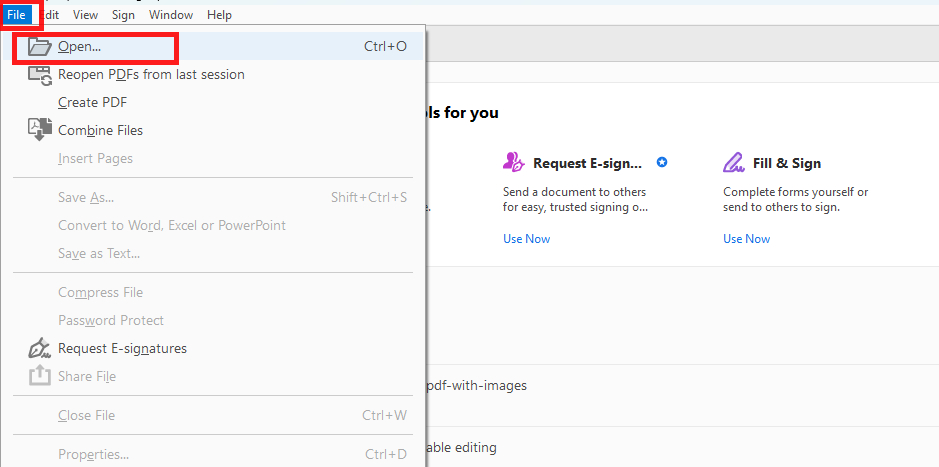
Schritt 2 : Wählen Sie im oberen Menü „ Werkzeuge " und dann " PDF exportieren „.
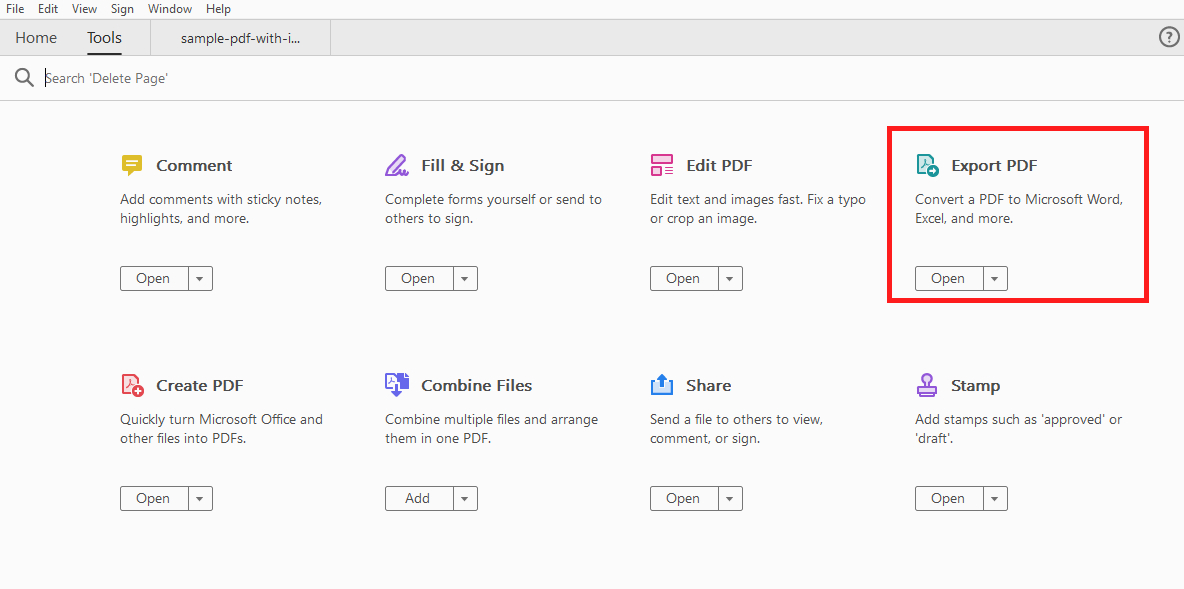
Schritt 3 : Wählen " Bild ” als Exportformat und wählen Sie das gewünschte Bildformat (z. B. JPEG, PNG, TIFF) aus. Klicken Sie anschließend auf „ Export “ und Adobe Acrobat extrahiert und speichert jedes Bild einzeln im ausgewählten Speicherordner.
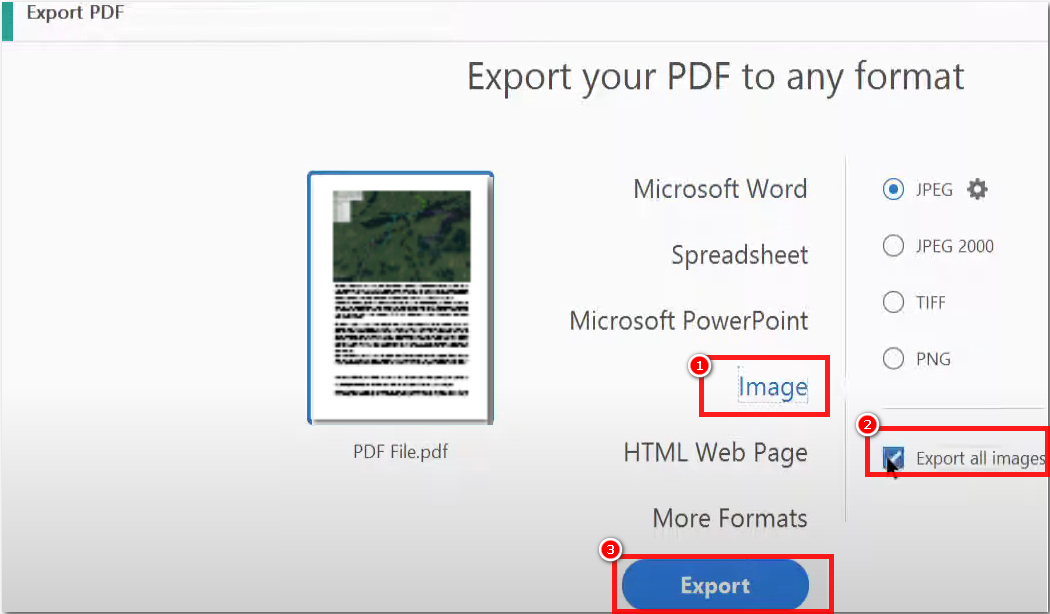
| Vorteile | Nachteile |
|
|
2. Extrahieren Sie PDF-Bilder mit Online-PDF-Tools
Das Extrahieren von Bildern aus PDF-Dateien ist mithilfe verschiedener Online-Tools ganz einfach. Diese Tools sind praktisch, da sie keine Softwareinstallation erfordern und von jedem Gerät mit Internetverbindung aus aufgerufen werden können.
Um PDF-Bilder mit einem Online-PDF-Tool zu extrahieren, folgen Sie diesen Schritten:
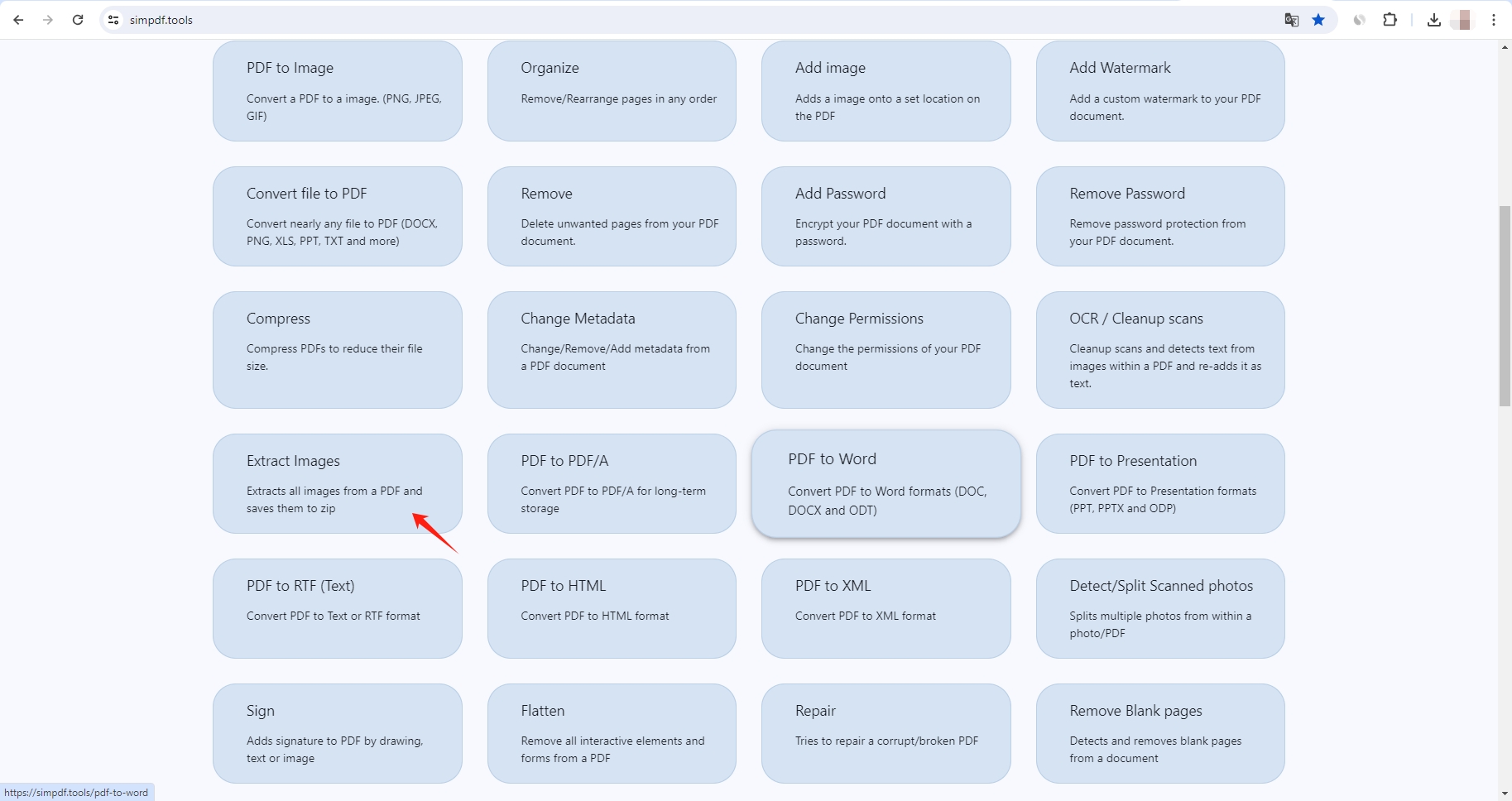
Schritt 2 : Drücke den " Wähle Dateien ”-Button, um eine PDF-Datei von Ihrem PC auf das Simpdf hochzuladen “ Fotos aus PDF extrahieren " Seite.
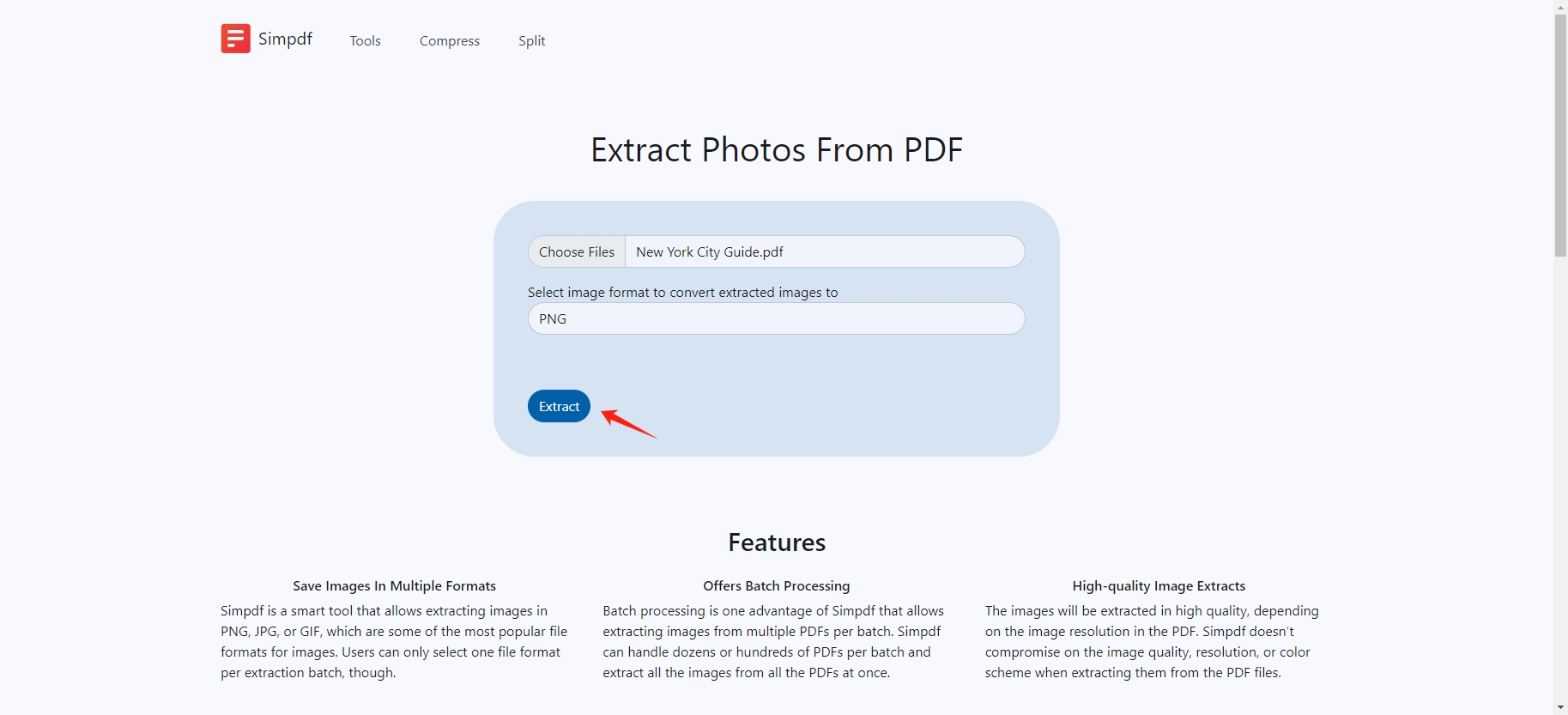
Schritt 3 : Sobald die Datei hochgeladen ist, startet Simpdf automatisch den Extraktionsprozess. Nach Abschluss der Extraktion speichert Simpdf die Bilder als ZIP-Datei auf Ihrem Gerät.
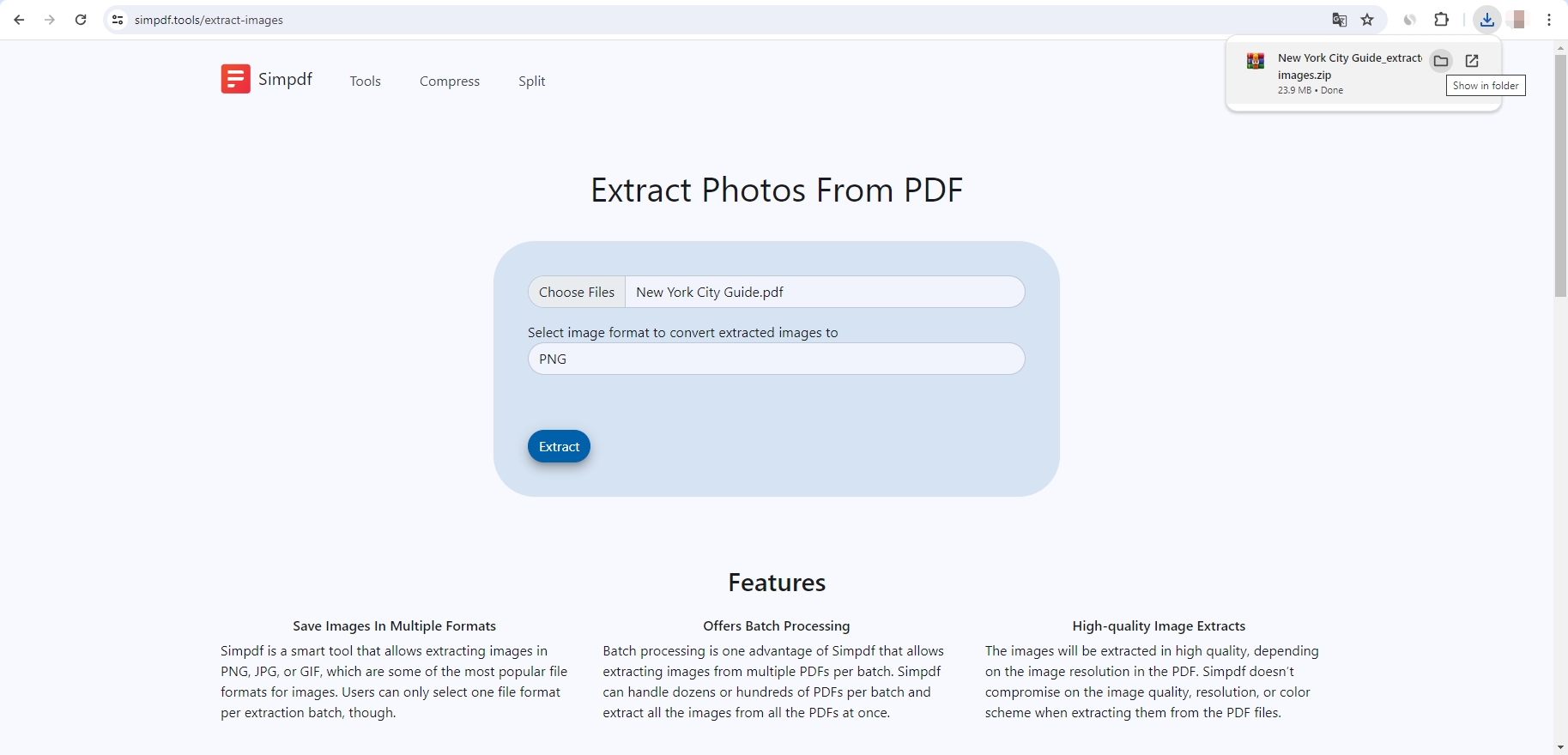
| Vorteile | Nachteile |
|
|
3. Extrahieren Sie PDF-Bilder mit Python und Bibliotheken
Für technisch versierte Benutzer und Entwickler bietet Python leistungsstarke Bibliotheken zum programmgesteuerten Extrahieren von Bildern aus PDFs.
PyMuPDF, auch bekannt als Fitz, ist eine leichte und effiziente Bibliothek für die Arbeit mit PDF-Dokumenten. Sie ermöglicht die Extraktion von in PDF-Dateien eingebetteten Bildern mit diesen Schritten:
Schritt 1 : Installieren Sie die PyMuPDF-Bibliothek mithilfe des Pip-Pakets.
Schritt 2 : Extrahieren Sie Bilder mit dem folgenden Skript (Dieses Skript speichert jedes extrahierte Bild im aktuellen Verzeichnis mit Dateinamen, die die Seitenzahl und den Bildindex angeben).
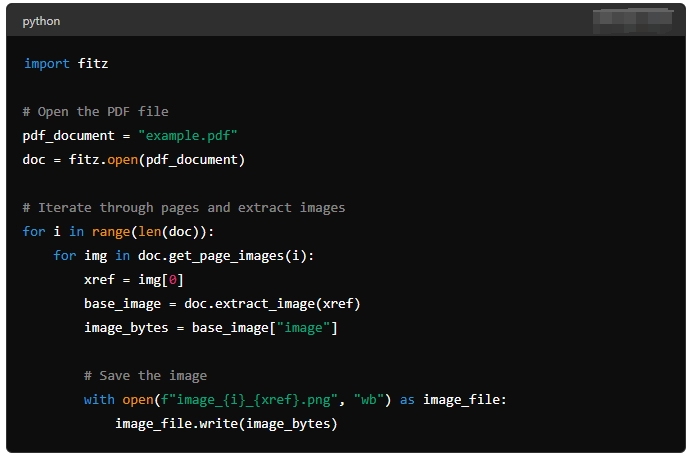
| Vorteile | Nachteile |
|
|
3. Extrahieren Sie PDF-Bilder mit spezieller Software
Für Benutzer, die eine grafische Benutzeroberfläche (GUI) bevorzugen und Programmierung oder Online-Tools vermeiden möchten, bietet spezielle Software eine effiziente und benutzerfreundliche Möglichkeit, Bilder aus PDF-Dateien zu extrahieren. Diese Tools bieten häufig erweiterte Funktionen und Stapelverarbeitungsfunktionen.
Beliebte Software:
- Assistent zum Extrahieren von PDF-Bildern
- PDF-Bildextraktor
- VeryPDF PDF-Extraktionstool
Schritte:
- Laden Sie die Software herunter und installieren Sie sie wie „ Assistent zum Extrahieren von PDF-Bildern “, und öffnen Sie dann die Anwendung.
- Laden Sie Ihre PDF-Datei in „ Assistent zum Extrahieren von PDF-Bildern “, und wählen Sie dann das Ausgabeformat und den Zielordner.
- Wählen Sie „Alle Bilder extrahieren“ und klicken Sie auf die Schaltfläche, um den Vorgang zu starten, und „ Assistent zum Extrahieren von PDF-Bildern ” speichert die Bilder am angegebenen Speicherort.
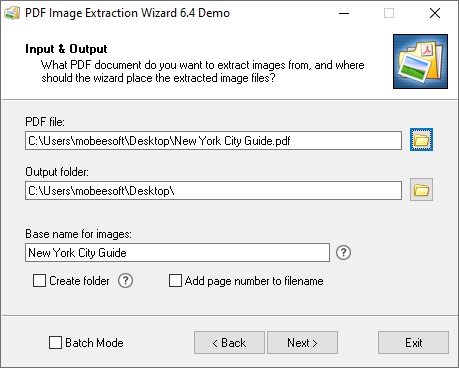
| Vorteile | Nachteile |
|
|
5. Extrahieren Sie PDF-Bilder mit Befehlszeilentools
Für Benutzer, die mit der Befehlszeile vertraut sind, gibt es Tools wie „
pdfbilder
” aus der Poppler-Suite bieten eine leistungsstarke Möglichkeit zum Extrahieren von Bildern. Mithilfe der Befehlszeile können Sie Bilder aus PDF-Dateien extrahieren, indem Sie die folgenden Anweisungen befolgen:
Schritt 1
: Installieren Sie Poppler: Die Installationsmethoden variieren je nach Betriebssystem. Zum Beispiel unter Ubuntu:

Schritt 2
: Extrahieren Sie Bilder und speichern Sie sie mit dem angegebenen Präfix.

| Vorteile | Nachteile |
|
|
Abschluss
Das Extrahieren von Bildern aus PDFs kann mit verschiedenen Methoden erfolgen, die jeweils auf unterschiedliche Bedürfnisse und Fähigkeiten zugeschnitten sind. Adobe Acrobat Pro bietet eine hochwertige, wenn auch teure Lösung, die für den gelegentlichen Gebrauch geeignet ist. Online-Tools wie
Simpdf
bieten eine schnelle und einfache Möglichkeit, Bilder zu extrahieren, ohne dass eine Softwareinstallation erforderlich ist. Für mehr Kontrolle und Stapelverarbeitung sind Python-Bibliotheken wie PyMuPDF eine ausgezeichnete Wahl für Programmierer. Spezielle Software und Befehlszeilentools bieten erweiterte Funktionen und Effizienz für anspruchsvollere Aufgaben.
Wenn Sie diese verschiedenen Methoden verstehen, können Sie die Methode auswählen, die Ihren Anforderungen und Ihrem technischen Komfortniveau am besten entspricht. So können Sie sicherstellen, dass Sie Bilder effizient aus jedem PDF-Dokument extrahieren können.
